- Parte 1. Reparar iMessage que no funciona en iPhone activando WiFi
- Parte 2. Reparar iMessage que no funciona en iPhone mediante el reinicio de iMessage
- Parte 3. Reparar iMessage que no funciona en iPhone mediante una actualización de software
- Parte 4. Reparar iMessage que no funciona en iPhone usando la recuperación del sistema iOS de FoneLab
- Parte 5. Preguntas frecuentes sobre cómo arreglar iMessage que no funciona en iPhone
Técnicas sencillas para arreglar iMessage que no funciona en iPhone
 Publicado por Lisa ou / 11 de enero de 2024 09:00
Publicado por Lisa ou / 11 de enero de 2024 09:00 ¡Buen día! ¿Alguien conoce algunas soluciones para iMessages que no funcionan en iPhone? Quiero que mis mensajes se sincronicen en todos mis dispositivos, pero los mensajes de texto normales no. Por lo tanto, activé la función iMessage para hacerlo. Sin embargo, parece tener problemas, ya que no funcionó cuando un amigo me envió un mensaje. ¿Alguien puede explicar cuál podría ser el problema y cómo lo soluciono?
iMessage es un servicio o plataforma de mensajería desarrollado por Apple. A diferencia de los mensajes de texto normales, la principal ventaja de iMessage es su capacidad de sincronización, que también es una ventaja en muchos dispositivos del ecosistema Apple. Cada vez que envías o recibes un mensaje con esta función activada, aparece automáticamente en tus dispositivos Apple con conexión a Internet.
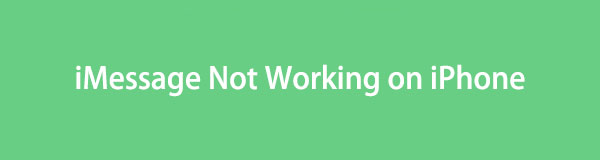
Sin embargo, no importa cuán beneficioso sea, es inevitable que enfrente problemas de vez en cuando. Pero no te preocupes; Si su iPhone iMessage se encuentra con una situación que hace que no funcione, a continuación encontrará la información en la que puede confiar. Se enumerarán los métodos de reparación y sus detalles, incluidas las pautas para reparar el daño. Confíe en cada parte, ya que están bien investigadas.

Lista de Guías
- Parte 1. Reparar iMessage que no funciona en iPhone activando WiFi
- Parte 2. Reparar iMessage que no funciona en iPhone mediante el reinicio de iMessage
- Parte 3. Reparar iMessage que no funciona en iPhone mediante una actualización de software
- Parte 4. Reparar iMessage que no funciona en iPhone usando la recuperación del sistema iOS de FoneLab
- Parte 5. Preguntas frecuentes sobre cómo arreglar iMessage que no funciona en iPhone
FoneLab le permite reparar el iPhone / iPad / iPod desde el modo DFU, el modo de recuperación, el logotipo de Apple, el modo de auriculares, etc. hasta el estado normal sin pérdida de datos.
- Solucionar problemas del sistema iOS deshabilitado.
- Extraiga datos de dispositivos iOS deshabilitados sin pérdida de datos.
- Es seguro y fácil de usar.
Parte 1. Reparar iMessage que no funciona en iPhone activando WiFi
La conexión a Internet es esencial cuando se utiliza la función iMessage. A diferencia de los mensajes de texto normales, no requiere cargar créditos para enviar mensajes. Sólo tienes que estar conectado a internet, ya sea mediante datos móviles o WiFi. Sin embargo, es posible que no te hayas dado cuenta de esto y hayas desactivado el WiFi o los datos móviles; por eso iMessage ya no funciona. Así, encenderlo será la solución.
Observe el proceso conveniente a continuación para reparar un iMessage de iPhone que no funciona activando WiFi:
Paso 1Dirígete directamente a Configuración y presiona la opción WiFi para acceder a la función. En la parte superior de la siguiente interfaz se encuentra el control deslizante de WiFi. Actívalo para activar la función.
Paso 2Si aún no está conectado, haga clic en una red de la lista que aparece, luego ingrese la contraseña para conectar su iPhone a Internet.
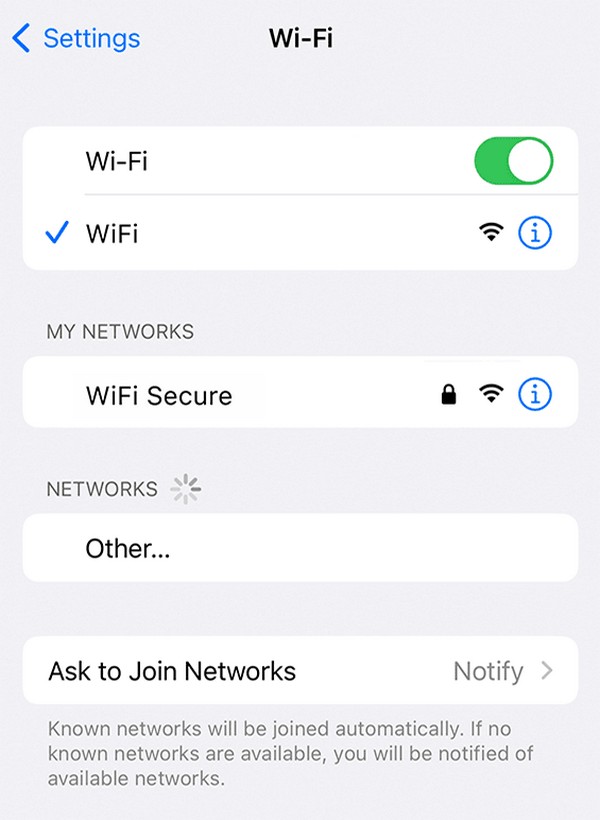
Mientras tanto, navegue hasta la sección Celular y luego habilite el control deslizante Datos celulares para usar datos móviles en lugar de una conexión a Internet.
FoneLab le permite reparar el iPhone / iPad / iPod desde el modo DFU, el modo de recuperación, el logotipo de Apple, el modo de auriculares, etc. hasta el estado normal sin pérdida de datos.
- Solucionar problemas del sistema iOS deshabilitado.
- Extraiga datos de dispositivos iOS deshabilitados sin pérdida de datos.
- Es seguro y fácil de usar.
Parte 2. Reparar iMessage que no funciona en iPhone mediante el reinicio de iMessage
Si la conexión a Internet no es el problema, debe deberse a errores o fallas técnicas. Reiniciar iMessage será una solución eficaz, ya que actualizará la función. El proceso es uno de los más simples que encontrará y, aparte de las posibles causas mencionadas, puede esperar que también solucione otros problemas simples. Pero si el problema es más complejo, será mejor pasar a las soluciones avanzadas de las siguientes partes.
Actúe siguiendo el sencillo procedimiento a continuación para reparar un iMessage de iPhone nuevo o antiguo que no funciona mediante el reinicio de iMessage:
Paso 1Abre Configuración y dirígete a la sección Mensajes. Desactive el control deslizante de iMessage para desactivar la función. Luego, mantenga presionada la tecla Encendido y deslice la pantalla hacia la derecha para apagar el dispositivo.
Paso 2Reinicie el iPhone presionando la tecla Encendido nuevamente durante unos segundos. Luego, regresa a Configuración > Mensajes. Finalmente, mueva el control deslizante de iMessage para reiniciarlo.
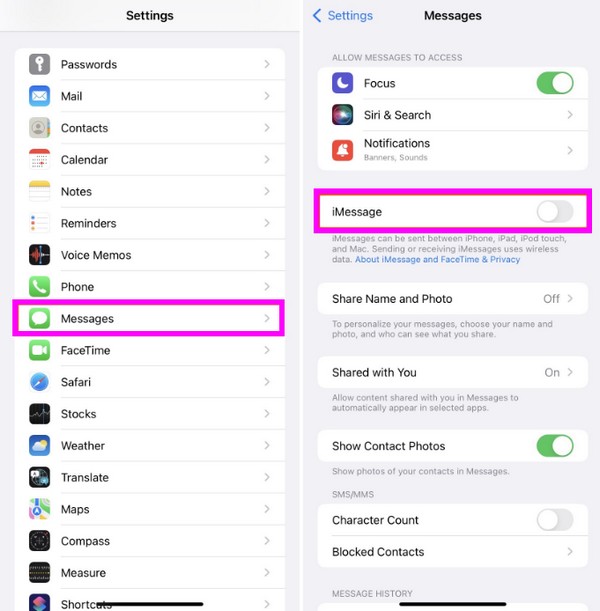
Parte 3. Reparar iMessage que no funciona en iPhone mediante la actualización de iOS
Una actualización de iOS resuelve muchos problemas del dispositivo, ya sea en un dispositivo Apple, Android, etc. Por lo tanto, podría ayudar con su iMessage que no funciona en su iPhone. Además de problemas simples, como fallas técnicas, una actualización también puede solucionar algunos aspectos técnicos. O es posible que la función de mensajería simplemente necesite una actualización para actualizar sus funciones y volver a funcionar. De todos modos, la actualización de software es excelente para los dispositivos y ayuda a resolver problemas y mejorar el rendimiento.
Repita los sencillos pasos que se detallan a continuación para arreglar un iPhone que no envía mensajes de iMessage o no funciona actualizar iOS en iPhone:
Paso 1Al igual que con las correcciones anteriores, navegue hasta Configuración y asegúrese de tener una conexión a Internet estable. Luego, seleccione General y luego seleccione la opción Actualización de software.
Paso 2Verás una opción Descargar e instalar si hay una actualización disponible. Tóquelo para actualizar su sistema iOS y solucionar su problema.
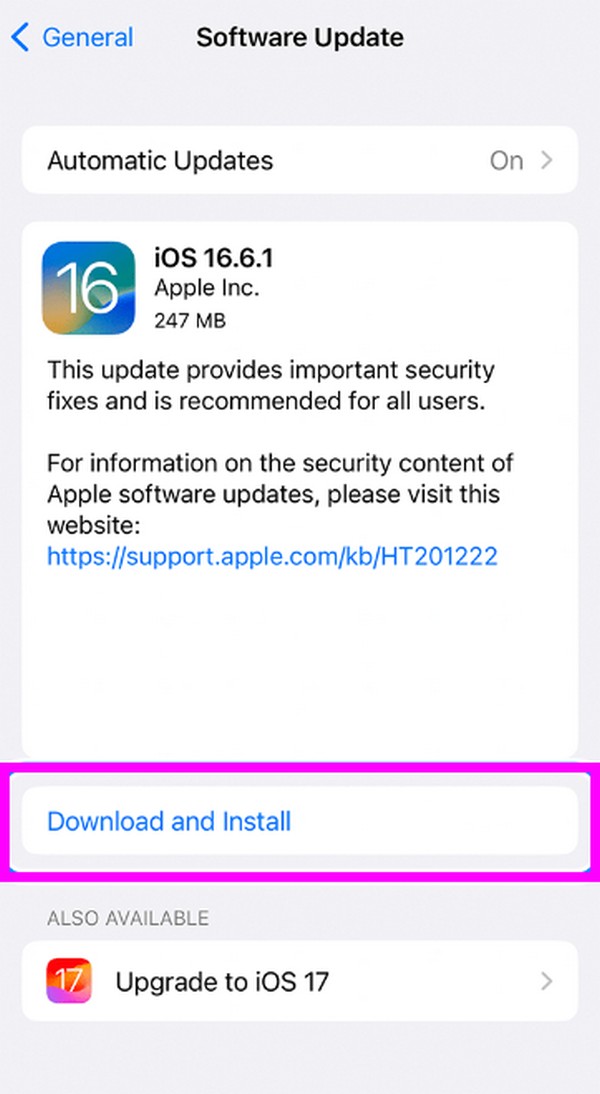
Las primeras 3 soluciones anteriores están integradas en el iPhone y puede navegar por su procedimiento sin necesidad de instalación. También son accesibles, así que no espere dificultades para encontrarlos en su dispositivo. Sin embargo, si el problema aún no desaparece, puede que sea el momento de utilizar un método profesional. Entonces, continúe con el programa de reparación a continuación para ayudarlo.
Parte 4. Reparar iMessage que no funciona en iPhone usando la recuperación del sistema iOS de FoneLab
FoneLab iOS recuperación del sistema es una herramienta de reparación beneficiosa para los usuarios de dispositivos iOS que encuentran un problema en el sistema. Con esta herramienta, casi todos los problemas de tu iPhone se pueden resolver sin procedimientos complejos. También puedes garantizar su alta tasa de éxito, como lo han demostrado muchos usuarios de iPhone que han utilizado este programa para solucionar problemas de iPhone. Mientras tanto, es posible que haya encontrado otras herramientas de reparación que requieran borra todos tus datos, pero no este.
FoneLab iOS System Recovery te permite elegir Estándar entre los modos de reparación, lo que te permite conservar los datos de tu dispositivo. Pero si prefieres borrarlos, el modo Avanzado también está disponible. Además de tu problema con iMessage, también puedes confiar en este programa para solucionar otros problemas, como un iPhone deshabilitado, problemas de carga, falta de servicio, quedarse atascado en una pantalla, etc.
FoneLab le permite reparar el iPhone / iPad / iPod desde el modo DFU, el modo de recuperación, el logotipo de Apple, el modo de auriculares, etc. hasta el estado normal sin pérdida de datos.
- Solucionar problemas del sistema iOS deshabilitado.
- Extraiga datos de dispositivos iOS deshabilitados sin pérdida de datos.
- Es seguro y fácil de usar.
Considere las instrucciones fáciles de seguir a continuación como un ejemplo para reparar un iMessage que no funciona en iPhone con FoneLab iOS recuperación del sistema:
Paso 1El instalador de FoneLab iOS System Recovery se puede descargar a través de la pestaña Descarga gratuita en el sitio principal de la herramienta. Una vez guardado, acceda y ábralo a través de la carpeta Descargas, y la instalación se realizará inmediatamente. Termínelo y ejecute la herramienta después.
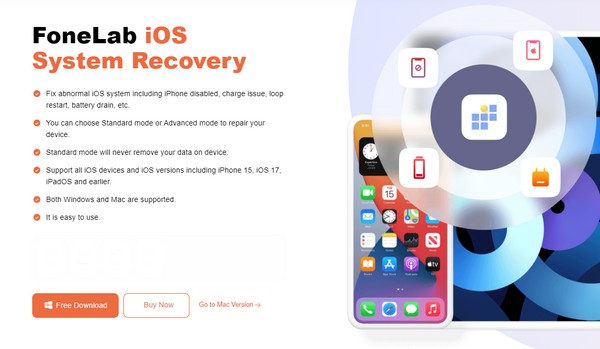
Paso 2Presione Recuperación del sistema iOS en la parte superior derecha una vez que se muestre la interfaz principal. Luego, presione Iniciar en la sección inferior de la siguiente pantalla para ver los tipos de reparación. Como se indicó anteriormente, seleccione Avanzado o Estándar de las opciones, según su preferencia. Además, asegúrese de conectar el iPhone a través de un cable Lightning. Cuando esté listo, haga clic en la pestaña Confirmar.
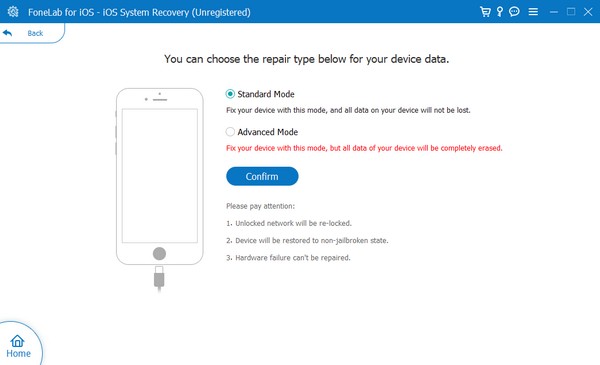
Paso 3Se materializarán las instrucciones para varios dispositivos iOS. Busque el designado para su iPhone y sígalo para poner el iPhone en modo de recuperación. Más tarde, se descargará un paquete de firmware. Por lo tanto, utilícelo para solucionar el problema o daño en su iPhone iMessage.
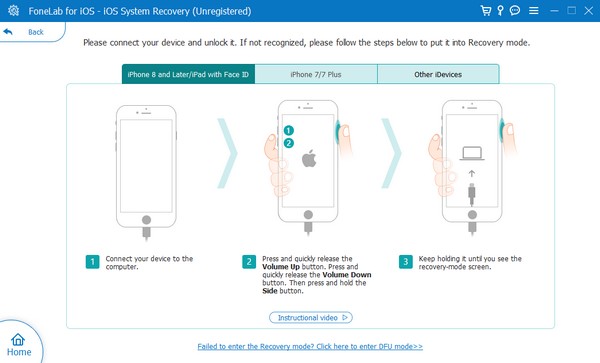
Parte 5. Preguntas frecuentes sobre cómo arreglar iMessage que no funciona en iPhone
¿Por qué mis iMessages en Mac no se sincronizan con el iPhone?
O su iPhone no está conectado a Internet o la función de sincronización de mensajes no está activada. Sepa que sus iMessages solo pueden aparecer en su iPhone u otro dispositivo Apple con conexión a Internet. Mientras tanto, también debes activar iCloud y permitir que los mensajes se sincronicen para que tus mensajes aparezcan en el iPhone.
¿Por qué mi número de teléfono no se conecta a iMessage?
Es posible que su iPhone no esté conectado a Internet. Para unirse a una red WiFi, puede confiar en la Parte 1 de este artículo y tener acceso a Internet. De esta manera, su número de teléfono se puede utilizar en la función iMessage.
Realice la información anterior y asegúrese de seguir las instrucciones correctas. De esta manera, se garantizará que el proceso de reparación de iMessage sea exitoso.
FoneLab le permite reparar el iPhone / iPad / iPod desde el modo DFU, el modo de recuperación, el logotipo de Apple, el modo de auriculares, etc. hasta el estado normal sin pérdida de datos.
- Solucionar problemas del sistema iOS deshabilitado.
- Extraiga datos de dispositivos iOS deshabilitados sin pérdida de datos.
- Es seguro y fácil de usar.
